Summary
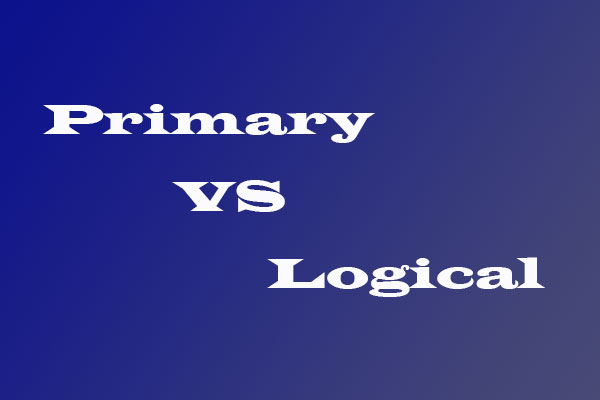
Care este diferența dintre partiția primară și partiția logică? Când vorbim despre acest subiect, trebuie să știm că partiția primară vs. unitatea logică are sens pe discurile MBR. Acest articol spune când este preferată unitatea logică și când este necesară partiția primară. În plus, veți obține modalitatea de a face conversia bidirecțională.
Majoritatea dintre voi ar fi auzit de partiție primară, partiție extinsă și partiție logică, nu-i așa? Dar cunoașteți caracteristicile exacte ale acestor 3 tipuri de partiții? Sau ce tip de partiție ar trebui să folosiți atunci când partiționați un hard disk? Sau v-ați confruntat vreodată cu probleme la crearea acestor tipuri de partiții?… Dacă sunteți interesat de aceste subiecte, vă rugăm să continuați să citiți această postare.
Caracteristicile exacte între partiția primară și unitatea logică
În primul rând, vă rugăm să descărcați și să instalați MiniTool Partition Wizard Free pe computerul dumneavoastră, deoarece acest program arată informații despre fiecare partiție în detaliu. Este un freeware pentru utilizatorii de Windows non-server.
Descărcare gratuită
Citește mai departe: MiniTool Partition Wizard este un set de instrumente care poate ajuta utilizatorii de Windows să finalizeze atât operațiile de partiționare de bază cât și cele avansate, inclusiv crearea de partiții, ștergerea de partiții, extinderea partiției, setarea partiției logice, recuperarea partiției pierdute, copierea discului/partiției, convertirea discului MBR în disc GPT și așa mai departe.
Apoi, lansați programul pentru a obține fereastra sa principală:
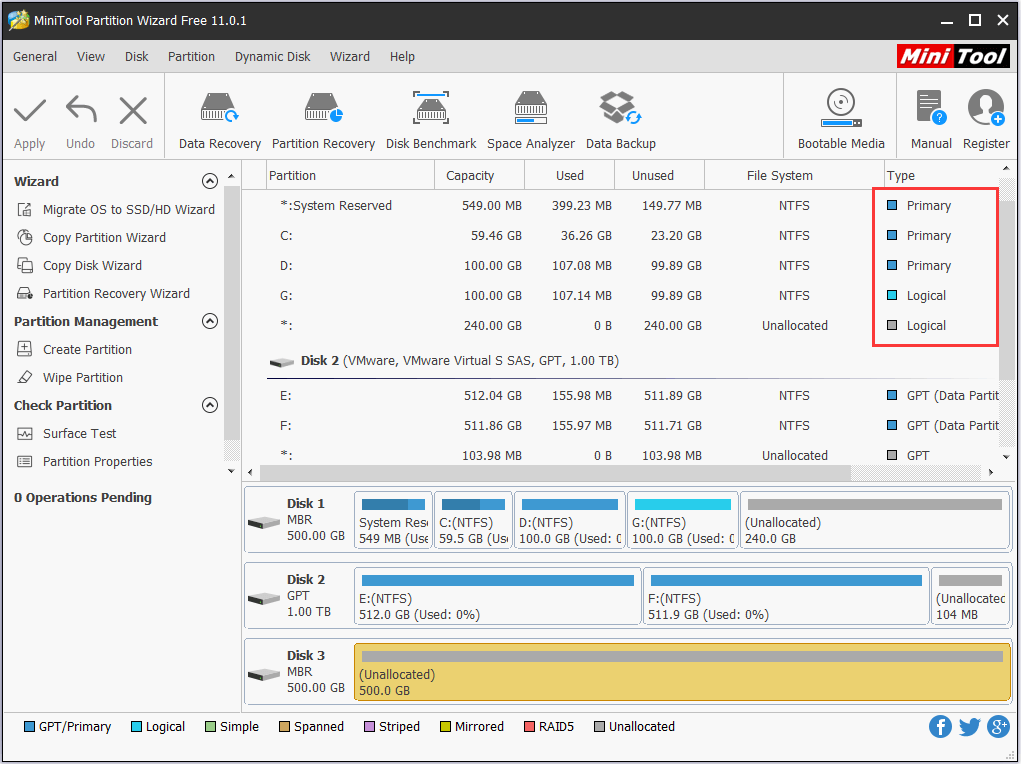
Din captura de ecran de mai sus putem vedea partiția C și Dare partiții primare, în timp ce partiția G este unitatea logică (partiția). Ei bine, ce este partiția primară și unitatea logică? Sau care este diferența lor exactă? Iată răspunsurile.
Primary Partition este partiția de pe hard disk unde pot fi stocate atât sistemul de operare Windows, cât și alte date, și este singura partiție care poate fi setată activă. poate fi setată activă pentru ca BIOS să o localizeze, iar partiția primară care salvează fișierele de boot trebuie să fie setată activă. În caz contrar, Windows nu va putea fi pornit. În plus, la un moment dat, doar o singură partiție primară de pe un hard disk poate fi setată activă. Pe un disc MBR, pot exista doar 4 partiții primare sau cel mult 3 partiții primare plus 1 partiție extinsă.
Iată 3 soluții după ce ați marcat accidental unitatea C activă Windows nu pornește după ce ați marcat accidental unitatea C activă? Această postare spune care partiție ar trebui să fie setată ca fiind activă și oferă 3 soluții pentru a rezolva această problemă.
Propriu-zis, Partiția extinsă este doar o zonă definită în care locuiesc unitățile logice. Am spus că discurile MBR pot conține cel mult 4 partiții primare. Pentru a crea mai mult de 4 partiții, se introduce partiția extinsă. În zona care aparține partiției extinse, putem crea o mulțime de unități logice. Cu toate acestea, un singur hard disk poate conține cel mult 1 partiție extinsă.
Unitatea logică este partiția de hard disk creată în partiția extinsă. La fel ca și partiția primară, o partiție logică poate fi utilizată pentru a instala Windows și orice alt tip de fișiere, dar nu o putem seta ca fiind activă.
„Aici am obținut detalii despre diferența dintre partiția primară și partiția logică. Împărtășiți-le cu voi toți!”Click to tweet
Descărcare gratuită
Acum, ați obține o înțelegere de bază a partiției primare, a partiției extinse și a partiției logice. Cu toate acestea, ați mai creat astfel de tipuri de partiții până acum? sau ați întâlnit probleme în crearea unor astfel de tipuri de partiții? Acum, consultați tutorialul nostru pas cu pas pentru a obține instrucțiuni detaliate.
Este foarte ușor să creați partiție primară, partiție extinsă și partiție logică
Puteți face acest lucru în instrumentul Windows Computer/Disk Management:
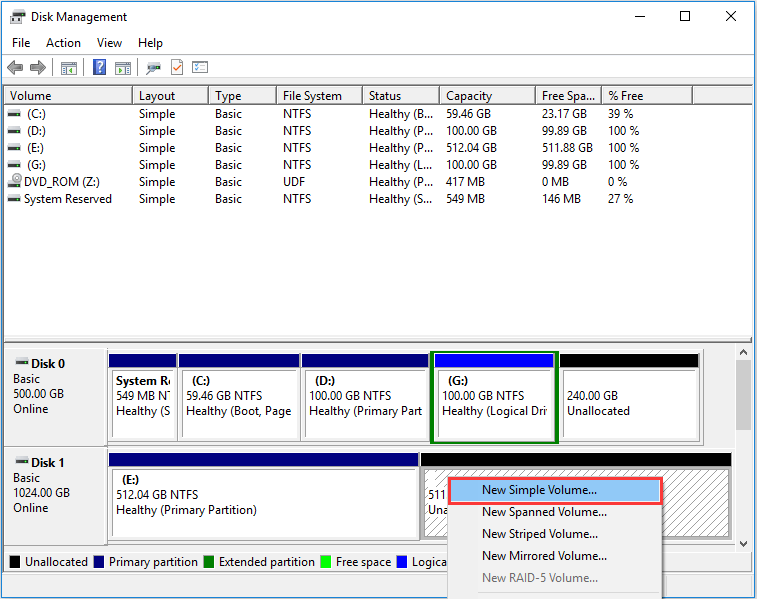
Ar putea fi interesat de această postare Cum deschid Disk Management pe Windows 8.1 Faceți clic dreapta pe spațiul nealocat, alegeți New Simple Volume (Volum nou simplu) și setați proprietățile partiției urmând instrucțiunile.
Cu toate acestea, în sistemele de operare Windows recente, cum ar fi Windows 7, Windows 8 și Windows 10, primele 3 partiții vor fi formatate pe primar, iar cea de-a patra va fi formatată implicit pe extins. Dacă doriți să formatați a doua sau a treia partiție în partiție logică, este nevoie de un program terț.
Așa că puteți alege să creați partiții în MiniTool Partition Wizard: care este un freeware pentru utilizatorii casnici
Descărcare gratuită
Pasul 1. Selectați spațiul nealocat și alegeți funcția „Create Partition” (Creare partiție) din panoul de acțiune din stânga.
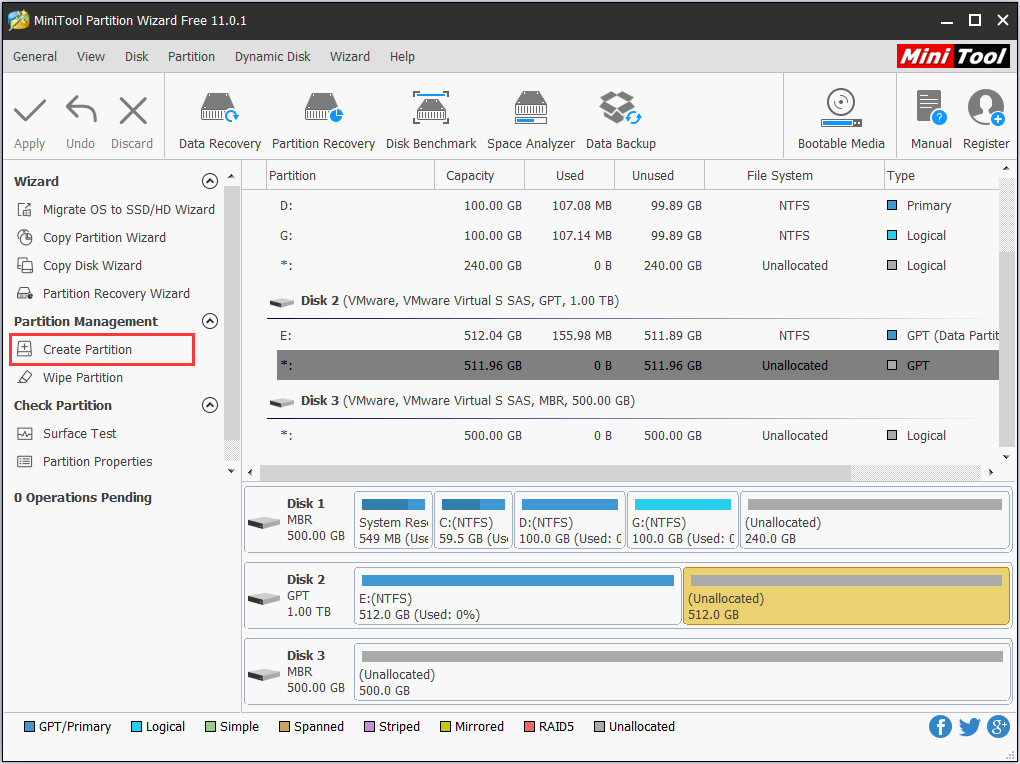
Etapa 2. Setați proprietățile pentru această partiție, iar aici putem alege tipul de partiție, din meniul derulant de la Create As. fie primară, fie logică, chiar dacă creăm prima partiție.
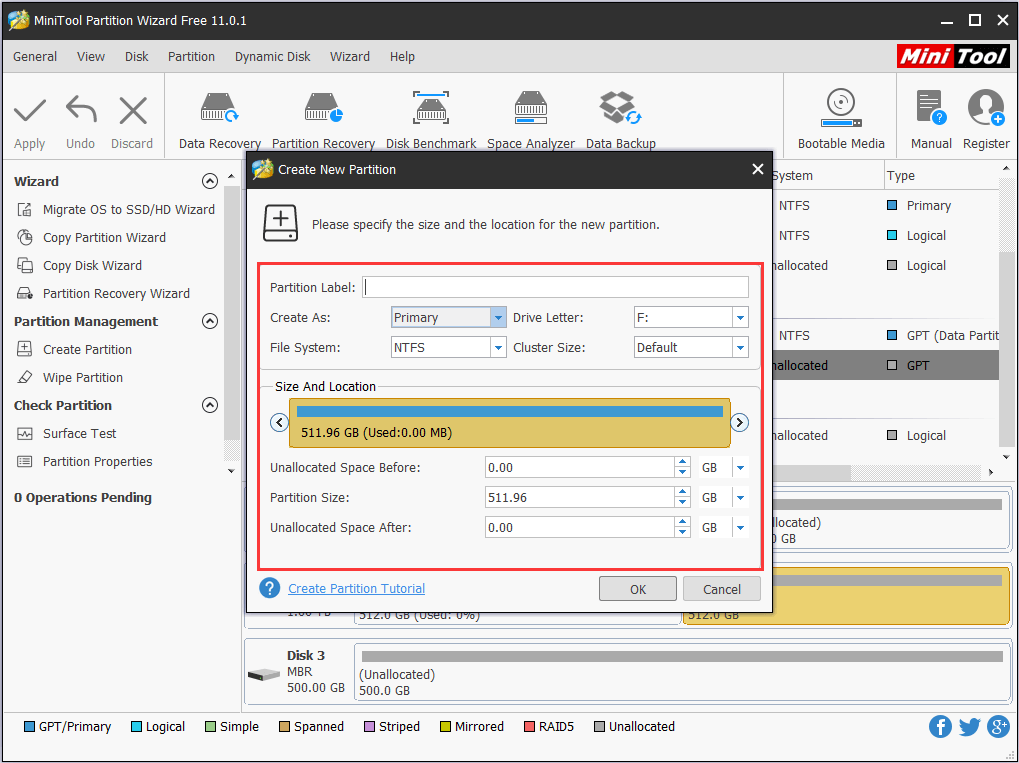
Etapă 3. Acum se pare că am creat o partiție logică pe discul 4. Pentru ca această modificare să fie efectuată în cele din urmă, vă rugăm să faceți clic pe butonul „Apply” (Aplicați).
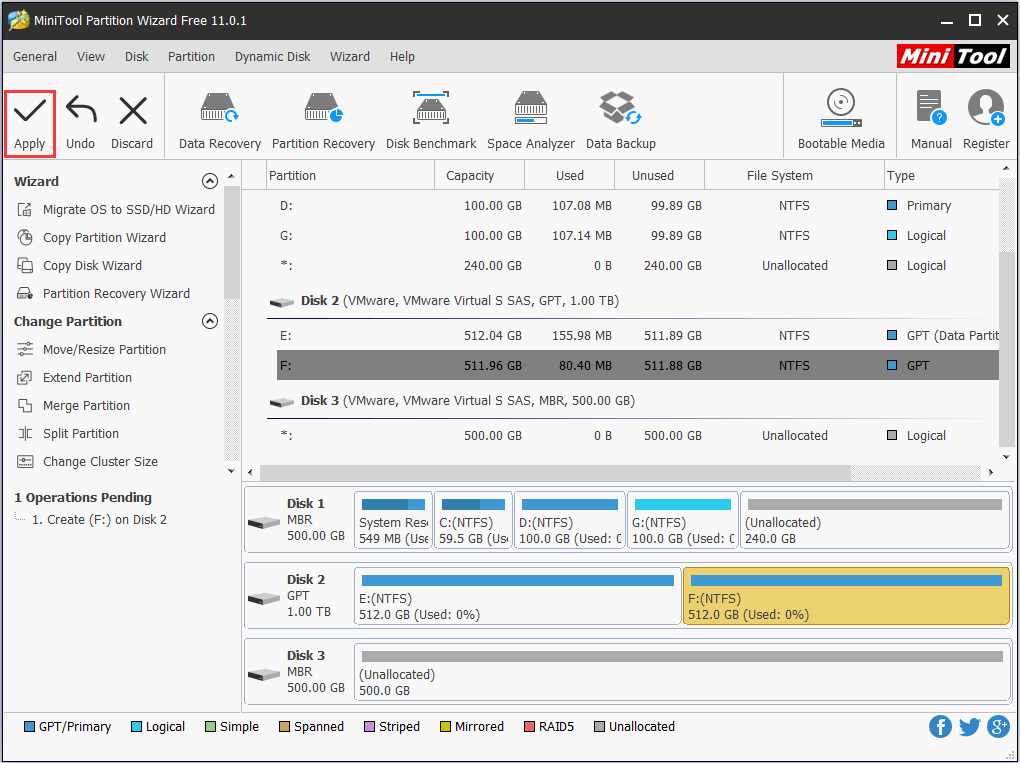
„MiniTool Partition Wizard face atât de ușoară crearea partiției primare și a partiției logice, astfel încât să o puteți alege atunci când este necesar. „Click to tweet
Cu toate acestea, uneori este posibil să avem nevoie să convertim o partiție primară în partiție logică sau logică în partiție primară. Dar când și cum? Să vedem detalii.
De ce și cum se convertește o partiție primară în logică
Ați primit vreodată unul dintre următoarele mesaje de eroare atunci când creați partiții în Disk Management?
Error 1: Acest mesaj de eroare va apărea dacă creați o partiție nouă în spațiul nealocat al hard disk-ului care conține deja 3 partiții primare și o partiție extinsă.
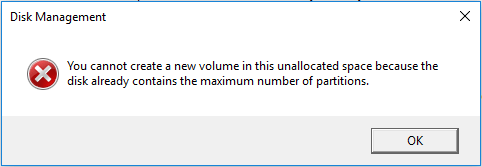
Error 2: Acest mesaj de eroare va apărea dacă creați o partiție nouă pe discul care conține deja 4 partiții primare.
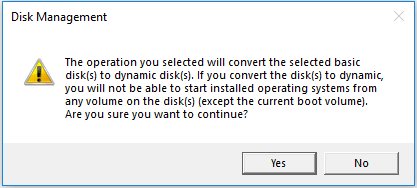
Dacă sunteți deranjat de aceste erori, să convertiți o partiție primară în partiție logică este o soluție bună.
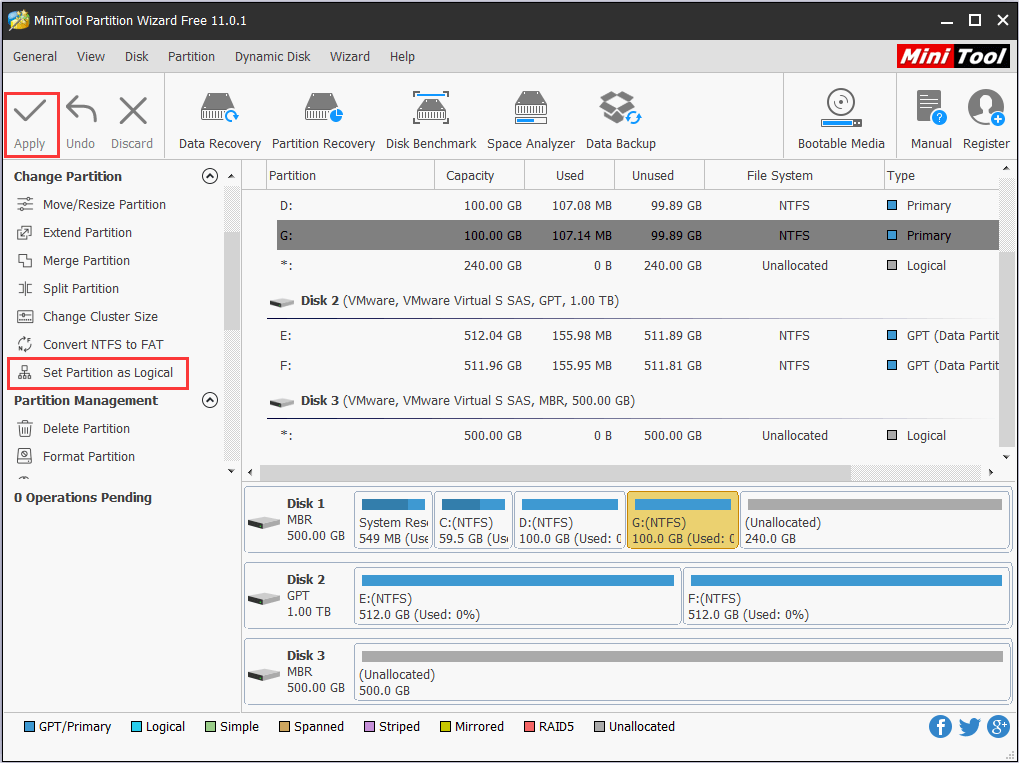
Desigur, există și alte soluții și puteți consulta Soluții pentru numărul maxim de partiții și Crearea unei partiții va converti discul în dinamic pentru a obține mai multe detalii.
De ce și cum să convertiți partiția logică în partiție primară
Dacă aveți de gând să instalați versiuni vechi de Windows care trebuie instalate pe partiția primară, va trebui să convertiți partiția logică în partiție primară dacă nu există o partiție primară disponibilă. În plus, chiar dacă instalați un sistem de operare care poate fi instalat pe unitatea logică, trebuie să existe o partiție primară care să fie activată pentru a păstra fișierele de pornire Windows. În această situație, va trebui, de asemenea, să convertiți o partiție logică în partiție primară.
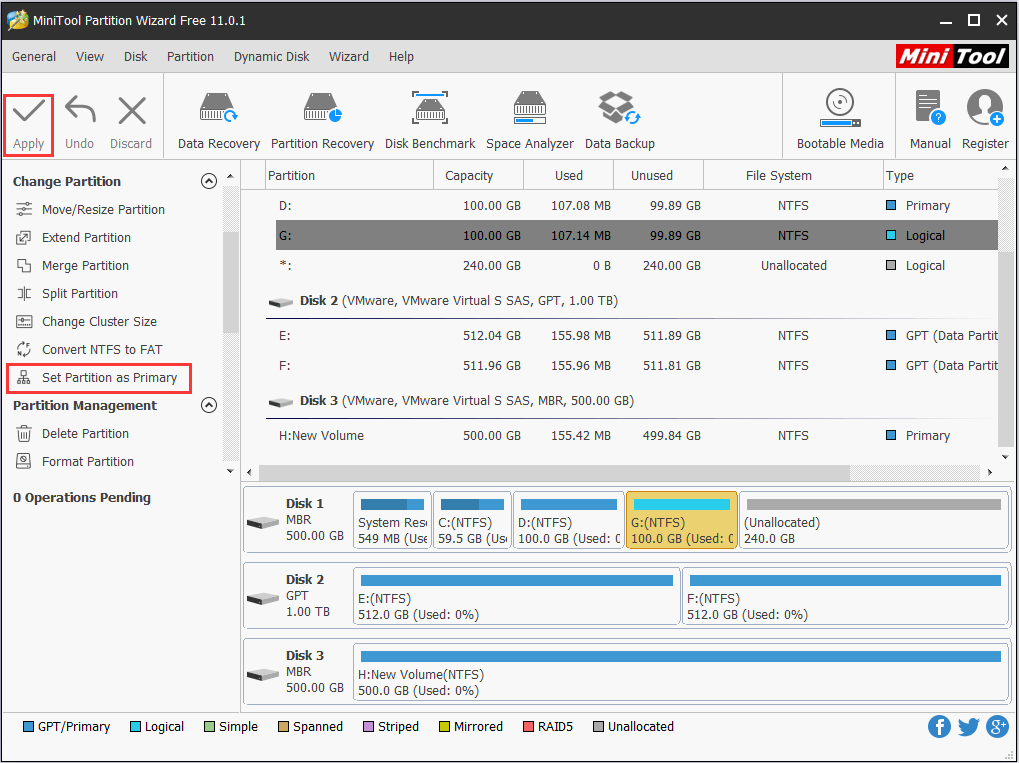
Pentru pași detaliați, consultați Set partition as Primary.
„Este foarte necesar să schimbăm tipul de partiție, deoarece acest lucru ne poate ajuta să rezolvăm unele probleme, iar Partition Wizard ne ajută să finalizăm schimbarea în pași simpli „Click to tweet
Dacă aveți probleme cu privire la partiția primară, partiția logică și partiția extinsă sau în timpul conversiei tipului de partiție, nu ezitați să ne contactați prin [email protected] sau să ne lăsați un mesaj.
.